Les plugin sont d’excellents compléments de WordPress qui permettent d’étendre les fonctionnalités de votre site Web. Vous faites toujours en sorte de choisir les plugin les plus appropriés. Vous les avez tous testé et tout semble être correct. Vous avez donc installé et activé le plugin sur votre site de production. Il arrive également que l’on ait besoin de supprimer un plugin.
Après un certain temps vous trouvez que le plugin n’est pas tel que vous attendiez. Vous allez donc désactiver et supprimer le plugin en question. Mais êtes vous sûr que supprimer un plugin suffit à effacer toutes traces du dit plugin?

Supprimer un plugin et nettoyer
Les plugin que vous n’utilisez pas et que vous ne pensez plus utiliser dans le futur n’ont aucune raison d’être présents sur votre site. Ils polluent la base de données et le système de fichiers et ralentissent inutilement votre site WordPress. Ils peuvent même devenir un problème de sécurité, car ils seront rarement mis à jour.
Une longue liste de plugin, dont seule une partie est utilisée, ne fait qu’ajouter de la confusion à la configuration. Le but du nettoyage est d’avoir uniquement le thème et les plugin actifs et le contenu dont vous avez besoin. Tout le reste est inutile, et peut même nuire à votre site WordPress.
Si vous voulez utiliser un plugin que vous avez déjà essayé précédemment, il suffit de télécharger et d’installer la version la plus récente, il ne sert à rien de le garder sur votre site pour « au cas où ».
La méthode de nettoyage
Avant de commencer à supprimer un plugin, pensez à vérifier les options du plugin que vous souhaitez supprimer. Certains plugin ont une option appelée « Supprimer toutes les données lors de la suppression » ou quelque chose d’identique. Si tel est le cas, activez cette option!
Étape 1
Rendez vous dans la section Extensions -> Extensions installées du menu WordPress. Localisez le plugin que vous souhaitez supprimer et cliquez sur « Désactiver » pour désactiver le plugin. Ensuite cliquez sur Supprimer pour commencer la suppression.
Une fenêtre popup va apparaître et vous demandera si vous êtes sûr de vouloir vraiment supprimer le plugin et ses données.

Si vous confirmez la suppression, le plugin sera supprimé.
Étape 2
Après la désactivation du plugin il va falloir vous assurer que tout ce qui est lié au plugin, a effectivement été supprimé. La deuxième étape consiste donc à vérifier la base de données.
Certains plugin créent leurs propres tables pour stocker des informations. Après la suppression du plugin, ces tables devraient avoir disparu, mais ce n’est pas touours le cas, de nombreux plugin ne nettoient pas tout, comme promis.
Vérifiez votre base de données en vous connectant à phpMyadmin via votre hébergeur. Ouvrez la base de données de votre site et vérifiez les tables qui ne font pas partie de WordPress lui-même. Ces tables ont souvent un préfixe supplémentaire, comme par exemple les initiales du plugin. Ces tables peuvent être supprimées.
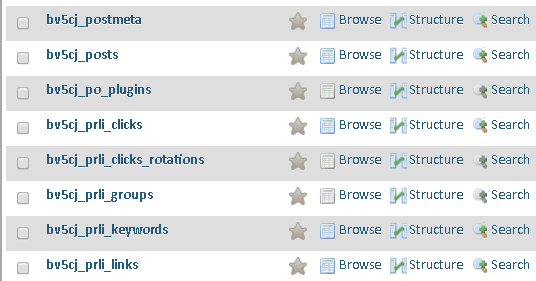
Dans l’exemple ci-dessus, vous pouvez voir plusieurs tables qui appartiennent à WordPress (bv5cj_postmeta, bv5cj_posts, etc.). Vous pouvez également voir des tables qui commencent par bv5cj_prli. Ces tables appartiennent au plugin Pretty Link Lite. J’ai supprimé ce plugin il y a plusieurs semaines, mais comme vous pouvez le voir, il a laissé les tables derrière lui.
Vous pouvez supprimer les tables inutiles en cochant la case en début de ligne, et en choisissant l’option « Drop ».
Attention: Avant de supprimer quoique ce soit, faites TOUJOURS une sauvegarde, parce qu’une fois la suppression d’une table effectuée, vous ne pouvez pas revenir en arrière!
Étape 3
Lors de l’activation certains plugin installent des fichiers et parfois même des dossiers.
Après la suppression d’un plugin, tous les fichiers et les dossiers doivent également être supprimés. Malheureusement, tous les plugin ne font pas un nettoyage complet. Ils laissent derrière eux des fichiers et même des dossiers complets.
Souvent les fichiers restants sont des fichiers de journalisation ou de cache. Comme le plugin a été supprimé, vous n’avez plus besoin de ces fichiers ou de ces dossiers.
Vous pouvez supprimer les fichiers et les dossiers inutiles en utilisant le gestionnaire de fichiers de votre hébergement, ou un programme FTP comme Filezilla.

Dans notre exemple, vous pouvez constater qu’aucun fichier, ne faisant pas partie de WordPress, n’a été installé à la racine du site. Toutefois, certains plugin comme WordFence installe des fichiers à la racine, comme `user.ini` et `wordfence-waf.php`.
S’il vous arrivez de supprimer un plugin comme WordFence, le fichier wordfence-waf.php serait supprimé lors de la suppression du plugin. Par contre, le fichier user.ini restera à la racine de votre site. Dans ce cas, il vous faudra examiner le fichier avec un éditeur de fichier pour vérifier qu’il fait bien partie du plugin que vous voulez supprimer. Si tel est le cas, vous pourrez le supprimer sans risque.
Avez-vous utilisé un plugin de mise en cache que vous avez ensuite décidé de supprimer? Presque tous les plugin de cache laissent les fichiers et les dossiers mis en cache lors de la suppression du plugin. Vous devrez donc les supprimer manuellement. Faites le sans tarder, parce que la mise en cache de fichiers et de dossiers utilisent beaucoup d’espace de stockage et peuvent causer des problèmes de sécurité.
Étape 4
Vérifiez votre fichier `.htaccess`! Certains plugin, comme W3 Total Cache, insèrent du code dans le fichier .htaccess. Ce code devrait être supprimé lors de la suppression du plugin. Pour être sûr, vérifiez ce fichier et supprimez tout le code obsolète manuellement. Faites toujours une sauvegarde d’un fichier avant de le modifier!
Conclusion
Supprimer un plugin est parfois nécessaire, mais il peut rester des traces. Nettoyer WordPress a de nombreux avantages. En gardant votre site propre, vous lui conserverez sa rapidité d’exécution, il sera plus sûr et épuré. Vous aurez le strict nécessaire, et c’est suffisant.
Avez-vous déjà nettoyé votre site WordPress après la suppression d’un plugin? Savez que les mêmes principes peuvent être utilisés pour la suppression des thèmes? Dites nous dans les commentaires ce que vous nettoyez dans votre site WordPress, si du moins, vous nettoyez quelque chose.

Si vous avez trouvé cet article intéressant, Partagez le, il intéressera d’autres personnes. Merci!
Publié à l'origine le : 26 septembre 2016 @ 14 h 18 min

